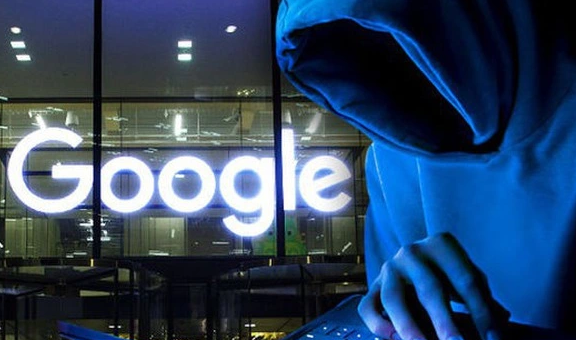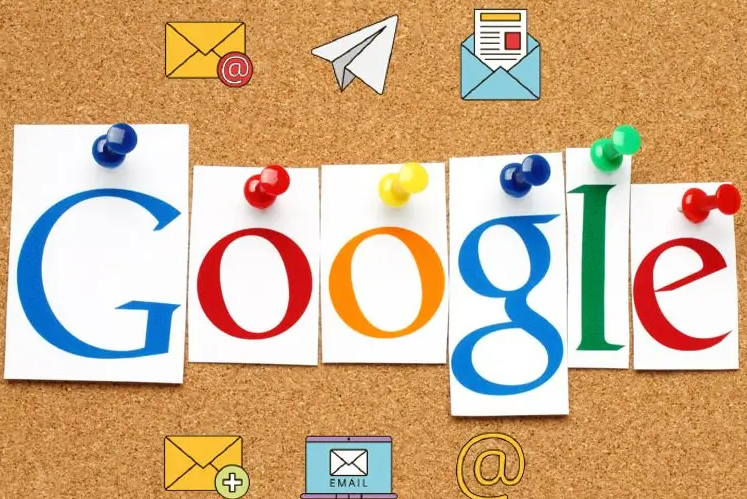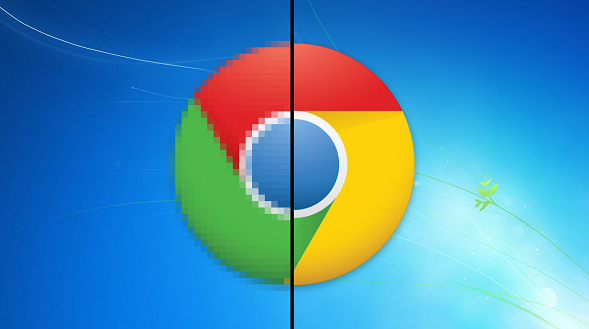当前位置:
首页 > 使用Chrome浏览器的同步功能方便不同设备之间的数据交换
使用Chrome浏览器的同步功能方便不同设备之间的数据交换
时间:2025年04月13日
来源:谷歌浏览器官网
详情介绍
一、开启Chrome浏览器同步功能
1. 打开Chrome浏览器
在你需要设置同步功能的设备上,找到并打开Chrome浏览器应用程序。
2. 进入设置页面
点击浏览器右上角的三个点(菜单按钮),在下拉菜单中选择“设置”选项。这将打开Chrome浏览器的设置页面。
3. 登录账号
在设置页面中,找到并点击“您与Google”部分下的“同步和Google服务”。如果你已经登录了Google账号,系统会显示你当前登录的账号信息;如果没有登录,点击“登录”按钮,输入你的Google账号和密码进行登录。
4. 开启同步功能
登录成功后,在“同步和Google服务”页面中,找到“同步”选项,并将其开关切换为“开启”状态。此时,系统会开始同步你的书签、历史记录、密码、扩展程序等数据到你的Google账号。
二、自定义同步内容
1. 返回同步设置页面
再次点击浏览器右上角的三个点(菜单按钮),选择“设置”,然后进入“您与Google”部分下的“同步和Google服务”。
2. 调整同步选项
在“同步”部分,你可以看到各种可同步的数据类型,如书签、历史记录、密码、扩展程序等。你可以根据自己的需求,通过勾选或取消勾选相应的选项来自定义需要同步的内容。例如,如果你不希望同步历史记录,可以取消勾选“历史记录”选项。
3. 保存设置
完成自定义同步内容的调整后,点击页面底部的“保存”按钮,使设置生效。
三、在不同设备间同步数据
1. 在其他设备上登录同一账号
在其他需要同步数据的设备上,同样打开Chrome浏览器,按照上述步骤登录与你之前设置同步功能时相同的Google账号。
2. 开启同步功能
登录成功后,进入“同步和Google服务”页面,确保“同步”选项处于开启状态,并且同步内容根据你的需求进行了正确设置。此时,该设备上的Chrome浏览器将开始与你的Google账号进行数据同步。
3. 等待同步完成
根据数据量的大小和网络状况,同步过程可能需要一些时间。你可以在浏览器界面上看到同步进度条,等待同步完成后,你就可以在其他设备上访问到同步的数据了。
四、注意事项
1. 网络连接稳定
为了确保数据能够顺利同步,建议在同步过程中保持设备的网络连接稳定。如果网络不稳定或中断,可能会导致同步失败或数据不完整。
2. 及时更新浏览器版本
为了获得更好的同步体验和安全性,建议及时更新Chrome浏览器到最新版本。新版本通常会修复一些已知的问题,并增加新的功能和优化。
3. 保护账号安全
由于同步功能涉及到你的个人数据和隐私,因此要特别注意保护你的Google账号安全。设置强密码、启用两步验证等措施可以帮助提高账号的安全性。
通过以上步骤,你可以轻松地使用Chrome浏览器的同步功能,方便不同设备之间的数据交换。无论是书签、历史记录还是密码等重要数据,都可以随时在不同设备上保持同步,提高你的工作和学习效率。

一、开启Chrome浏览器同步功能
1. 打开Chrome浏览器
在你需要设置同步功能的设备上,找到并打开Chrome浏览器应用程序。
2. 进入设置页面
点击浏览器右上角的三个点(菜单按钮),在下拉菜单中选择“设置”选项。这将打开Chrome浏览器的设置页面。
3. 登录账号
在设置页面中,找到并点击“您与Google”部分下的“同步和Google服务”。如果你已经登录了Google账号,系统会显示你当前登录的账号信息;如果没有登录,点击“登录”按钮,输入你的Google账号和密码进行登录。
4. 开启同步功能
登录成功后,在“同步和Google服务”页面中,找到“同步”选项,并将其开关切换为“开启”状态。此时,系统会开始同步你的书签、历史记录、密码、扩展程序等数据到你的Google账号。
二、自定义同步内容
1. 返回同步设置页面
再次点击浏览器右上角的三个点(菜单按钮),选择“设置”,然后进入“您与Google”部分下的“同步和Google服务”。
2. 调整同步选项
在“同步”部分,你可以看到各种可同步的数据类型,如书签、历史记录、密码、扩展程序等。你可以根据自己的需求,通过勾选或取消勾选相应的选项来自定义需要同步的内容。例如,如果你不希望同步历史记录,可以取消勾选“历史记录”选项。
3. 保存设置
完成自定义同步内容的调整后,点击页面底部的“保存”按钮,使设置生效。
三、在不同设备间同步数据
1. 在其他设备上登录同一账号
在其他需要同步数据的设备上,同样打开Chrome浏览器,按照上述步骤登录与你之前设置同步功能时相同的Google账号。
2. 开启同步功能
登录成功后,进入“同步和Google服务”页面,确保“同步”选项处于开启状态,并且同步内容根据你的需求进行了正确设置。此时,该设备上的Chrome浏览器将开始与你的Google账号进行数据同步。
3. 等待同步完成
根据数据量的大小和网络状况,同步过程可能需要一些时间。你可以在浏览器界面上看到同步进度条,等待同步完成后,你就可以在其他设备上访问到同步的数据了。
四、注意事项
1. 网络连接稳定
为了确保数据能够顺利同步,建议在同步过程中保持设备的网络连接稳定。如果网络不稳定或中断,可能会导致同步失败或数据不完整。
2. 及时更新浏览器版本
为了获得更好的同步体验和安全性,建议及时更新Chrome浏览器到最新版本。新版本通常会修复一些已知的问题,并增加新的功能和优化。
3. 保护账号安全
由于同步功能涉及到你的个人数据和隐私,因此要特别注意保护你的Google账号安全。设置强密码、启用两步验证等措施可以帮助提高账号的安全性。
通过以上步骤,你可以轻松地使用Chrome浏览器的同步功能,方便不同设备之间的数据交换。无论是书签、历史记录还是密码等重要数据,都可以随时在不同设备上保持同步,提高你的工作和学习效率。